I denne artikel vil vi vise dig, hvordan du aktiverer eller deaktiverer WiFi-netværksenhederne fra kommandolinjen på moderne Linux-distributioner, der bruger NetworkManager til at administrere netværksenhederne.
Denne artikel bør fungere på de følgende listede Linux-distributioner og andre Linux-distributioner (ikke på listen), der bruger NetworkManager til at administrere netværkene og har 'nmcli'-kommandolinjeværktøjet tilgængeligt.
- Ubuntu
- Debian
- Linux Mint
- Elementært OS
- Fedora
- RHEL
- CentOS Stream
- AlmaLinux
- Rocky Linux
- openSUSE
- SUSE Linux Enterprise Server (SLES)
- Oracle Linux
Emne for indhold:
- Kontrol af, om WiFi er aktiveret/deaktiveret fra kommandolinjen på Linux ved hjælp af Nmcli
- Deaktivering af WiFi fra kommandolinjen på Linux ved hjælp af Nmcli
- Aktivering af WiFi fra kommandolinjen på Linux ved hjælp af Nmcli
- Konklusion
Kontrol af, om WiFi er aktiveret/deaktiveret fra kommandolinjen på Linux ved hjælp af Nmcli
Du kan kontrollere den aktuelle status (aktiveret/deaktiveret) for din WiFi-enhed fra kommandolinjen på Linux som følger:
$ sudo nmcli radio wifi
Som du kan se, er WiFi-enhederne aktiveret i vores tilfælde.
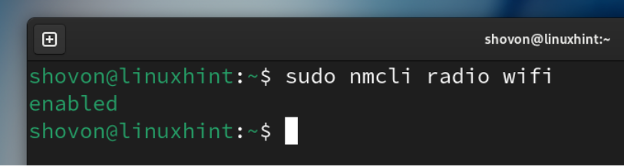
Deaktivering af WiFi fra kommandolinjen på Linux ved hjælp af Nmcli
Hvis du vil deaktivere WiFi-enhederne på dit Linux-system, skal du køre følgende kommando:
$ sudo nmcli radio wifi slukketSom du kan se, er WiFi-enhederne deaktiveret.
$ sudo nmcli radio wifi
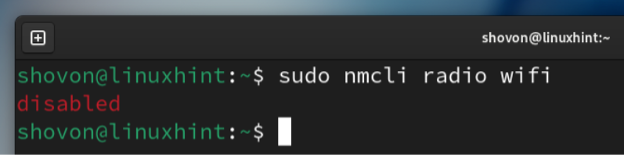
Aktivering af WiFi fra kommandolinjen på Linux ved hjælp af Nmcli
For at aktivere WiFi-enhederne på dit Linux-system skal du køre følgende kommando:
$ sudo nmcli radio wifi tændtSom du kan se, er WiFi-enhederne aktiveret.
$ sudo nmcli radio wifi 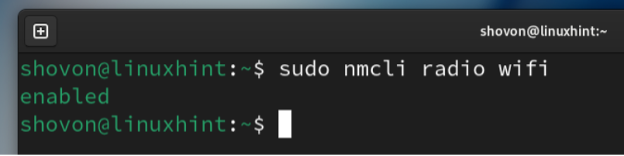
Konklusion
I denne artikel viste vi dig, hvordan du kontrollerer, om WiFi-enhederne er deaktiveret/aktiveret på dit Linux-system fra kommandolinjen ved hjælp af 'nmcli' NetworkManager-styringsværktøjet. Vi viste dig også, hvordan du aktiverer/deaktiverer WiFi-enhederne på dit Linux-system fra kommandolinjen ved hjælp af 'nmcli'. Deaktivering af WiFi-enhederne, når du ikke har brug for dem, forbedrer batterilevetiden og sikkerheden.